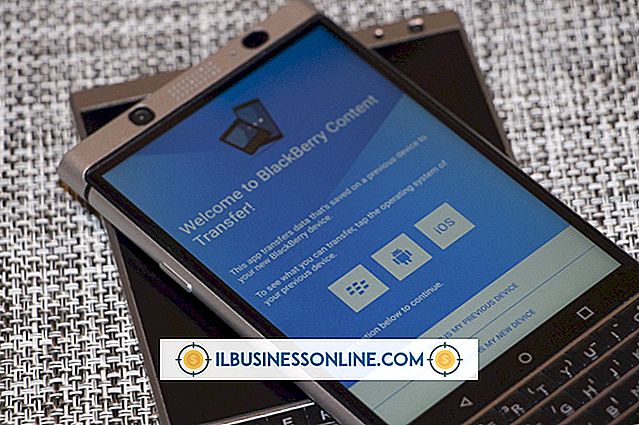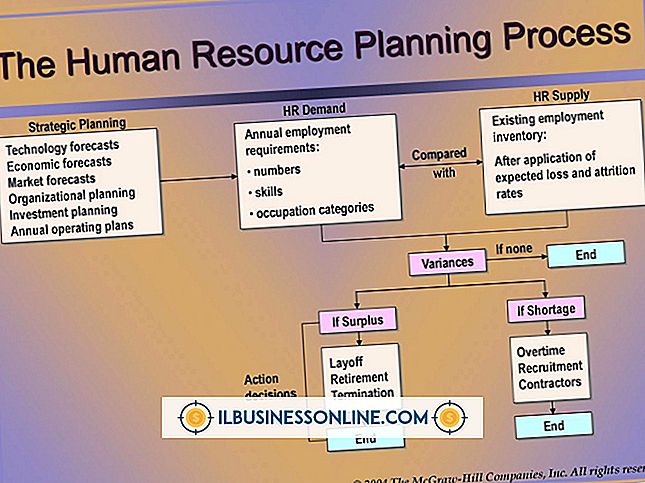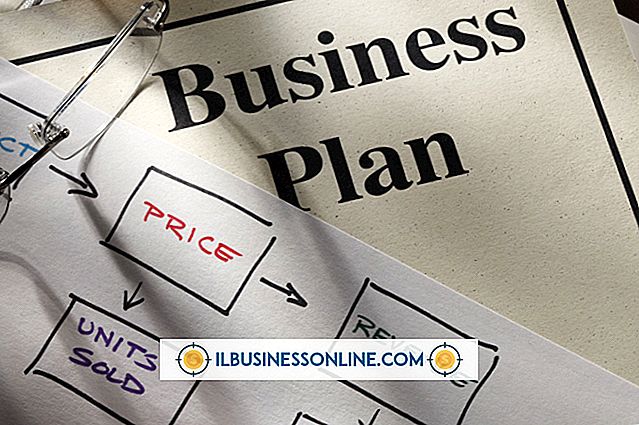Publisher에서 명함의 배경색을 변경하는 방법

Microsoft Publisher를 사용하면 중소기업이 커뮤니티 및 잠재 고객의 손에 자신의 이름을 알릴 수있는 이상적인 방법입니다. 엄청난 인쇄 가격을 지불 할 필요가 없으며 대량 구매시 대량 카드를 주문할 필요가 없습니다. 자체 명함 템플릿 세트가 함께 제공되는 Publisher를 사용하면 기존 카드를 변경할 수도 있습니다. 브랜드 이미지를 변경하거나 다른 색상 방향으로 가고 싶다면 Publisher를 사용하여 명함 배경을 변경하고 새로운 비즈니스를 시작하십시오.
1.
게시자를 시작하십시오. "파일"탭을 클릭하십시오. "열기"를 클릭하십시오. 배경색이있는 명함이있는 발행물로 이동하여 파일을 변경하고 두 번 클릭합니다. 게시자 화면에서 열립니다.
2.
화면 상단의 "페이지 디자인"탭을 클릭하십시오. 리본의 오른쪽에있는 "배경"버튼을 클릭하십시오.
삼.
솔리드 및 그라디언트가 포함 된 사전 설정된 배경색 옵션 중 하나를 클릭하거나 "배경 추가"링크를 클릭하십시오.
4.
"채우기 효과"창 탭을 클릭하여 명함의 배경을 변경하십시오. 만족되면 "확인"을 클릭하십시오.
5.
명함을 검토하십시오. 명함 템플릿이 실제 카드 배경 위에 겹쳐진 디자인을 가지고 있기 때문에, 특히 Publisher 템플릿을 사용하는 경우 새로운 배경색이 보이지 않는 경우도 있습니다. 이 경우 카드의 큰 단색 블록과 같은 모양을 한 번 클릭하십시오. "삭제"키를 누르십시오. 이렇게하면 디자인 요소가 삭제되어 새로운 배경색이 보이게됩니다. 카드에 전체 배경이 나타날 때까지 반복하여 원하는 디자인 요소를 제거합니다.
팁
- 거의 동일한 방식으로 게시자 명함 서식 파일의 배경을 변경할 수도 있습니다. 게시자를 시작할 때 '파일'탭의 '열기'옵션으로 이동하는 대신 '사용 가능한 템플릿'화면의 '가장 인기있는 항목'섹션 아래에있는 '명함'버튼을 클릭하십시오. 카드 유형을 탐색하고 게시자 작업 영역에서 카드 유형을 두 번 클릭 한 다음 여기에서 나머지 지침을 따르십시오.
- Publisher는 작업 영역에 하나의 명함 만 표시하지만 카드 스톡의 구멍이 난 페이지처럼 전체 카드 페이지를 렌더링하도록 설정됩니다. 카드 전체를 미리 보려면 "파일"탭을 클릭하고 "인쇄"를 선택하십시오. 화면의 오른쪽에는 카드의 전체 페이지가 표시됩니다.